Maison >développement back-end >Tutoriel C#.Net >Exemple de code SaveFileDialog du contrôle Winform sur la façon d'enregistrer des fichiers
Exemple de code SaveFileDialog du contrôle Winform sur la façon d'enregistrer des fichiers
- Y2Joriginal
- 2017-05-03 13:41:523982parcourir
Cet article présente principalement les informations pertinentes de Winform SaveFileDialog pour enregistrer des fichiers en détail. Il a une certaine valeur de référence. Les amis intéressés peuvent se référer à
SaveFileDialog est utilisé pour enregistrer des fichiers pour votre référence. est la suivante
1. Créez une nouvelle application de formulaire Winform et nommez-la SaveFileDialogDemo.
2. Ajoutez un contrôle de bouton à l'interface (utilisé pour ouvrir la boîte de dialogue de sauvegarde du fichier) et ajoutez un contrôle de texte pour saisir le contenu à enregistrer.

3. Implémentation du code backend :
using System;
using System.Collections.Generic;
using System.ComponentModel;
using System.Data;
using System.Drawing;
using System.IO;
using System.Linq;
using System.Text;
using System.Threading.Tasks;
using System.Windows.Forms;
namespace SaveFileDialogDemo
{
public partial class Form1 : Form
{
public Form1()
{
InitializeComponent();
}
/// <summary>
/// 保存文件按钮
/// </summary>
/// <param name="sender"></param>
/// <param name="e"></param>
private void btn_SaveFile_Click(object sender, EventArgs e)
{
//
SaveFileDialog sfd = new SaveFileDialog();
//设置保存文件对话框的标题
sfd.Title = "请选择要保存的文件路径";
//初始化保存目录,默认exe文件目录
sfd.InitialDirectory = Application.StartupPath;
//设置保存文件的类型
sfd.Filter = "文本文件|*.txt|音频文件|*.wav|图片文件|*.jpg|所有文件|*.*";
if (sfd.ShowDialog() == DialogResult.OK)
{
//获得保存文件的路径
string filePath = sfd.FileName;
//保存
using (FileStream fsWrite = new FileStream(filePath, FileMode.OpenOrCreate, FileAccess.Write))
{
byte[] buffer = Encoding.Default.GetBytes(txt_FileInfo.Text.ToString().Trim());
fsWrite.Write(buffer, 0, buffer.Length);
}
}
}
}
}4. Exécutez le programme exe et saisissez le contenu à enregistrer dans la zone de texte :
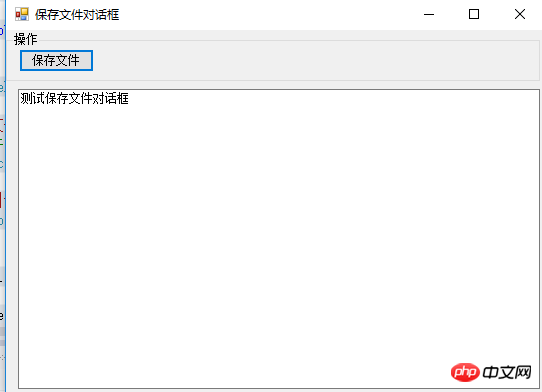
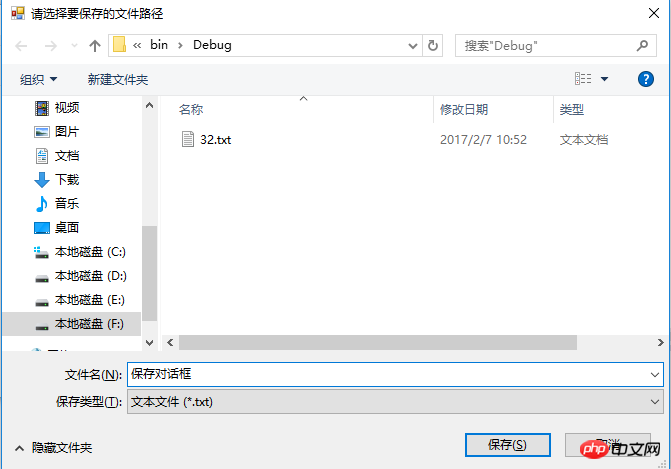
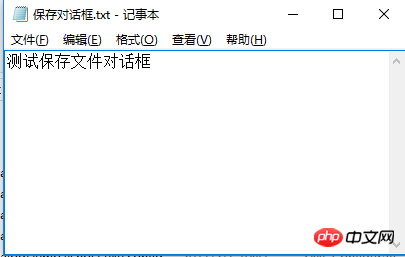 .
.
Ce qui précède est le contenu détaillé de. pour plus d'informations, suivez d'autres articles connexes sur le site Web de PHP en chinois!

